
Hướng dẫn cài Kodi lên máy tính chạy windows
Bài viết này sẽ hướng dẫn người dùng cài đặt chương trình Kodi lên máy tính chạy Windows. Hướng dẫn này phù hợp với tất cả máy tính chạy windows, người dùng cần chú ý đến xem bản Windows của mình chạy là bản 32bit hay bản 64bit mà chọn bản cài đặt cho phù hợp.
Sử dụng Hệ thống (System):
- Nhấn tổ hợp phím Win + R để mở hộp thoại Run.
- Nhập msinfo32 và nhấn Enter.
- Trong cửa sổ thông tin hệ thống, bạn sẽ thấy mục System Type (Kiểu hệ thống) ghi rõ là 32-bit Operating System hay 64-bit Operating System.

Bước 1: Tải xuống Kodi
- Truy cập trang web chính thức của Kodi tại https://kodi.tv/download

- Cuộn xuống phần "Choose your platform" và chọn "Windows".
- Chọn phiên bản phù hợp với hệ thống của bạn (32-bit hoặc 64-bit)

- Nhấp vào phiên bản phù hợp với bản windows của bạn để tải xuống file cài đặt

Bước 2: Cài đặt Kodi
- Mở file cài đặt vừa tải xuống
- Nếu có cảnh báo bảo mật, chọn "Run anyway".
- Trong cửa sổ cài đặt, nhấp vào "Next".

- Nhấn đồng ý "License Agrement"
- Chọn vị trí cài đặt hoặc để mặc định, sau đó nhấp "Next"
- Chọn các thành phần muốn cài đặt (thường để mặc định), nhấp "Next".
- Chọn đường đẫn để cài đặt Kodi. Đường dẫn mặc định thường là "C:\Program Files\Kodi\", hoặc tại "C:\Program Files (x86)\Kodi\" nếu bạn dùng bản windows khác.
- Nhấp "Install" để bắt đầu quá trình cài đặt.

- Đợi quá trình cài đặt hoàn tất.
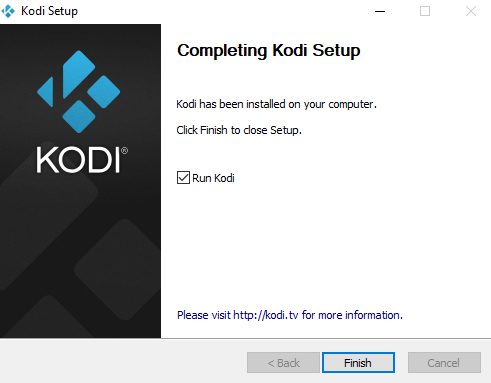 Như vậy bạn đã hoàn thành cài đặt chương trình Kodi vào máy tính. GIờ bạn chỉ cần cài đặt addon yêu thích vào và thưởng thức thôi.
Như vậy bạn đã hoàn thành cài đặt chương trình Kodi vào máy tính. GIờ bạn chỉ cần cài đặt addon yêu thích vào và thưởng thức thôi.
Để cài đặt addon bạn có thể đọc bài hướng dẫn tại đây nhé.